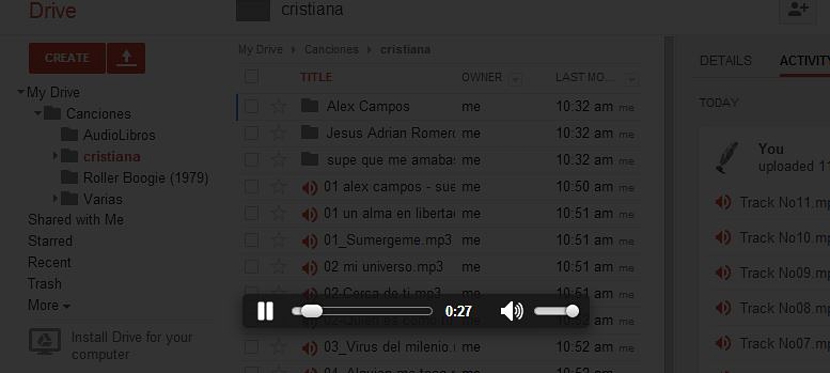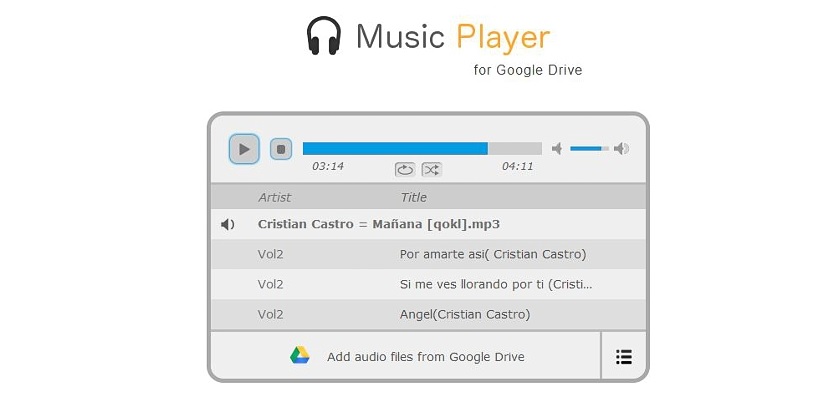
Quanto espaço você tem disponível no Google Drive? Se você é uma daquelas pessoas que ainda tem o espaço livre que o Google oferece a todos usuários de qualquer um de seus serviços, então talvez devêssemos usá-lo de uma forma criativa e interessante ao mesmo tempo.
Há muitas pessoas que vêm para usar os 15 GB de armazenamento em nuvem proposto pelo Google Drive, principalmente para documentos. Isso não representa um grande peso que vai saturar dito espaço, e portanto deve-se tentar usar o restante dos gigabytes em algo mais produtivo. Agora vamos mencionar uma possibilidade que muitos podem gostar, que se mantivermos toda a nossa coleção de música naquele espaço, poderemos ouvi-la através de um reprodutor especializado.
Music Player para ouvir música do Google Drive
Falando especificamente daquelas músicas que poderíamos ter salvo no serviço Google Drive, podemos ouvi-las a qualquer momento, bastando explorar as pastas que criamos para esse fim. Previamente, é necessário entrar no serviço com as respectivas credenciais de acesso, o que nos fará mais tarde nos encontrarmos no nosso espaço de armazenamento na própria nuvem. Quando entramos em uma das pastas ou diretórios onde os arquivos de música são armazenados, com apenas selecionar qualquer um deles abrirá o reprodutor de mídia padrão.
Tem uma interface relativamente simples, pois aí só teremos a possibilidade de pause ou continue reproduzindo o arquivo de música selecionado. Mas se tivermos uma grande biblioteca de músicas armazenadas neste serviço Google Drive, talvez valha a pena aproveitá-las e começar a ouvi-las por meio de uma lista de reprodução, tudo no estilo que o Windows Media Player oferece e alguns outros, mais aplicativos.
Felizmente encontramos um aplicativo online interessante, que funciona como um plugin compatível com o Google Chrome; o que você primeiro tem que fazer é seguir em direção o link de download da ferramenta, tendo que adicioná-lo ao navegador se quisermos ter melhores alternativas ao ouvir música que está armazenada no Google Drive.
Uma interface intuitiva no reprodutor de música
Depois de instalar este aplicativo para Google Chrome, só temos que entrar na área onde estão todos instalados dentro do navegador. Para fazer isso, você pode escolher qualquer um dos seguintes procedimentos:
- chrome: // apps /
- driveplayer. com
No primeiro caso encontraremos todos aqueles aplicativos que iremos instalar em um determinado momento no Google Chrome. Nós apenas temos que encontre o ícone do Music Player (parecendo fones de ouvido) e clique duas vezes nele para executar.
A outra alternativa que realmente sugerimos é o link para o aplicativo, que, quando instalado no Google Chrome, fará com que apareça imediatamente na interface do Music Player.
Independentemente do tipo de método que adotamos para executar esta aplicação, o interessante é a possibilidade de criar playlists de uma forma muito fácil e simples. Um método sugerido pode ser o seguinte:
- Selecione o botão no lado direito interno para criar uma lista de reprodução.
- Coloque o nome da lista que queremos ter.
- Escolha a opção na barra inferior que diz «Adicionar arquivos de áudio do Google Drive".
- Vá para a pasta Google Drive onde se encontram os temas musicais de nosso interesse.
- Ative as caixas das músicas que queremos que façam parte da lista de reprodução.
- Clique no botão «Selecionar".
Com os passos que sugerimos, já teremos uma playlist criada com esta aplicação, tendo utilizado apenas todos os arquivos de música armazenados no Google Drive; o procedimento não consome uma grande quantidade de recursos ou uma largura de banda consideravelmente grande se esta lista de reprodução usar principalmente arquivos mp3, já que seu peso é bastante leve.
No topo temos opções adicionais que nos ajudarão a pausar a música que estamos ouvindo, fazer todas as músicas selecionadas se repetirem e até mesmo tornar a reprodução aleatória.